結果を確認する
このページでは、TestRunnerCLI から実行したスクリプトの結果の確認方法を説明します。
フォルダ構成
📂<プロジェクトルート>
📂Reports
📂TestRun_YYYYMMDD_hhmmss_XXXXXXXX (テストランフォルダ)
📄Result.csv
📂TestCase_0_YYYYMMDD_hhmmss (テストケースフォルダ)
📄TestResult.zip
📂TestCase_1_YYYYMMDD_hhmmss (テストケースフォルダ)
📄TestResult.zip
📂TestCase_2_YYYYMMDD_hhmmss (テストケースフォルダ)
📄TestResult.zip
…
- TestRun_YYYYMMDD_hhmmss_XXXXXXXX
“run” コマンドを実行するたびに作成されます。
フォルダ名は
TestRun_<実行日時>_<ランダムな文字列>となります。 - Result.csv 各テストスクリプトの実行成否を記録したサマリーファイルです。 テストが成功/失敗したかを確認したい場合はこちらのファイルを確認してください。 ステータスの意味や詳細に関しては「レポート構成」を参照してください。
- TestCase_X_YYYYMMDD_hhmmss
"run" コマンドで実行されたテストスクリプトごとに作成されます。
フォルダ名は
TestCase_<通し番号>_<実行日時>となります。 - TestResult.zip
各テストスクリプトを実行したログ・レポートファイルです。
ファイル名は
TestResultとなります。 TestRunner から開くことで計測波形等、実行結果の詳細を確認できます。
Note
v1.3.2 では上記以外に zip 化する前の TestCase フォルダ構成をそのまま残しています。必要に応じて確認してください。
全体サマリーを確認する
確認したい実行日時のテストランフォルダを開いてください。
テキストエディタや Excel 等でテストランフォルダ内にある Result.csv を開きます。
Result.csv には実行結果、実行日時、実行したスクリプト名が記載されています。
CSV 形式のため、必要に応じてツール等で結果を集計できます。
Result の詳細はレポート構成 を参照してください。
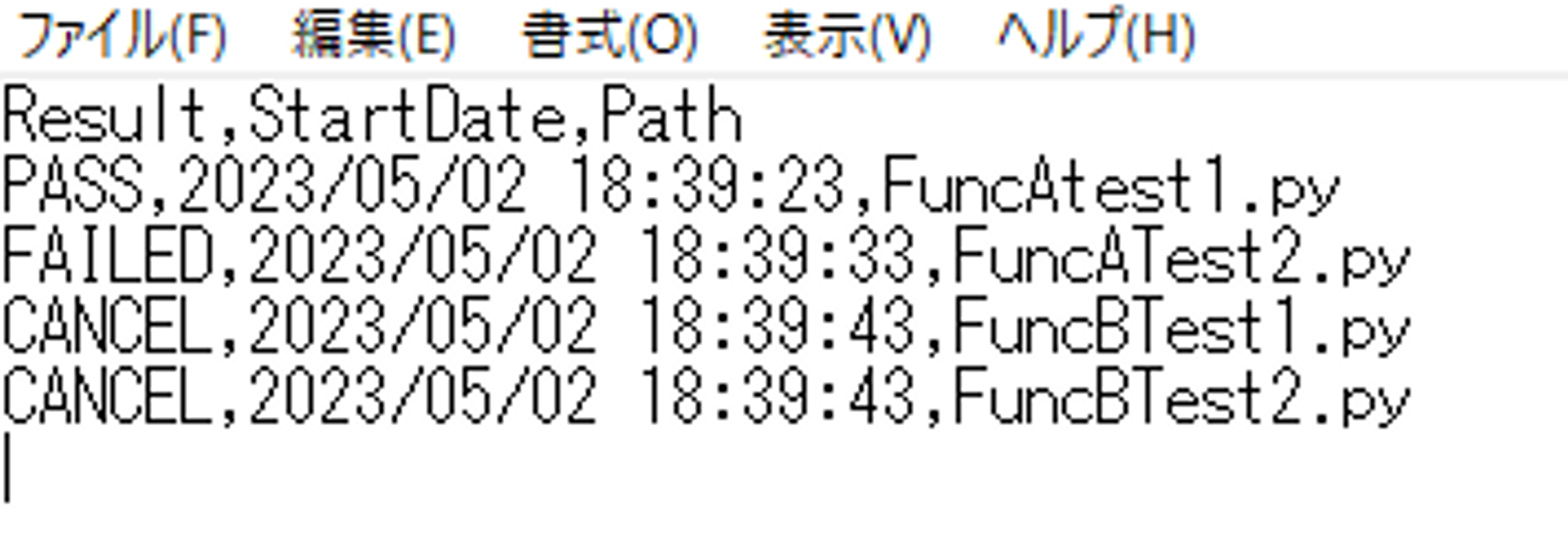
テストスクリプトの結果を確認する
テストに FAILED があった場合など、実行結果の詳細を確認したい場合は、レポートファイルを TestRunner で確認できます。
TestRunner を起動し、メニューから [ファイル] > [レポートを開く] を選択します。
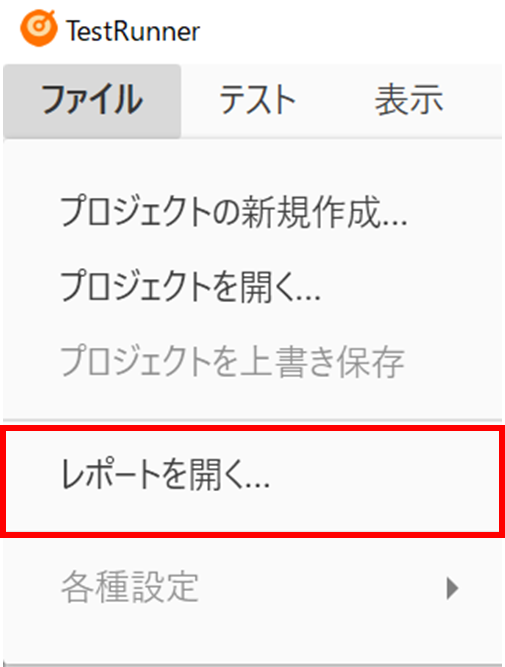
ダイアログから、該当のスクリプトの実行時刻に該当するレポートファイル (.zip) を選択します。
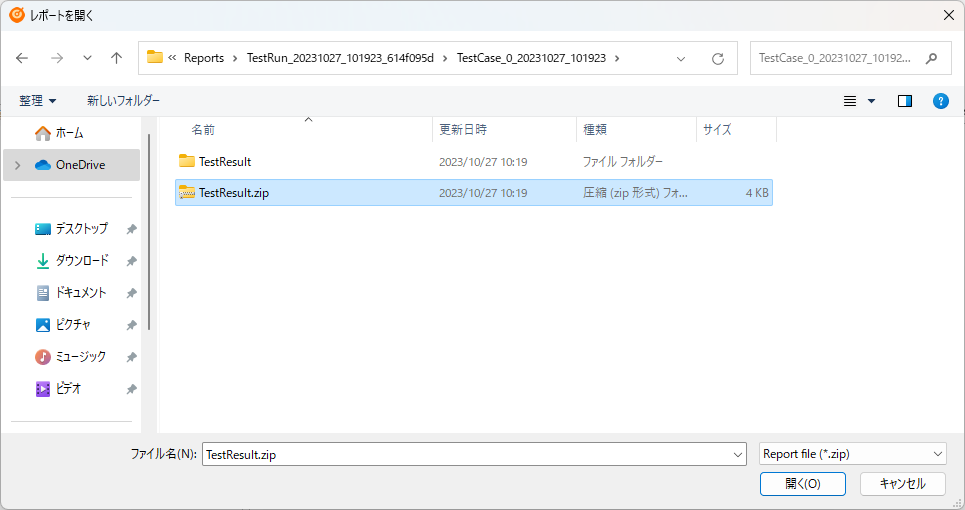
選択したレポートファイルが ReportViewer で表示されます。
テスト実行時の制御・計測結果を確認できます。
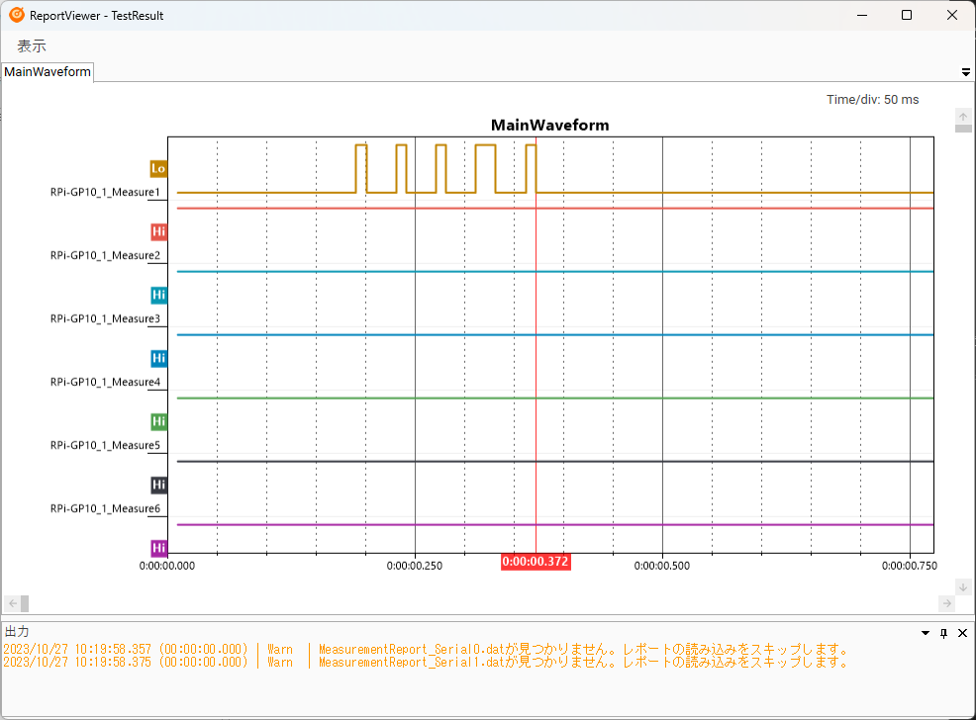
Note
ReportViewer は複数同時に起動できます。